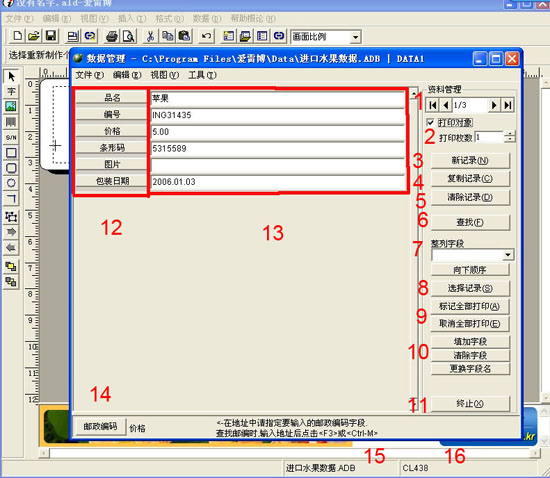
出现一个“数据管理”窗口,在图(13)的空白处输入数据内容,输完一个数据后点“新纪录”,输入下一个数据 … 关闭窗口。
(注:数据文件是随时保存的,不需要保存)
注:解释图中各个标注的内容:
如图“ 1/3 ”表示现在显示的数据是第一个数据,总共有 3 个数据。即分子表示当前的数据记录的位置,分母表示共有多少条数据记录。可以通过左右的箭头改变位置。
“打印对象”一般选择,如果不选择,则打印时候这个数据记录不打印;“打印枚数”的数值为 0 ,不会打印此数据记录,数值为 1 或大于 1 与打印时候“利用打印枚数”的打印方式有关,如果选择“利用打印枚数”则打印的枚数为此输入的数值。如果选择“ 111 , 222 , 333… ”或者“ 123 , 123 , 123… ”,则打印的枚数都是一个,与此数值大小无关。
点“新纪录”出现新的空白数据记录。在 13 )的区域输入数据记录内容。
点“复制纪录”,把当前的数据记录复制到新纪录中,便于迅速改变内容(注:在只有少数字段内容变化时候使用方便)。
点“清除纪录”,删除当前的数据记录。
根据某个字段的内容来查找某些数据记录。
选择某个字段或者输入先后顺序(默认状态是输入先后顺序)先后或者大小,按顺序排列。可以与下面的按钮“向下顺序”结合使用,按顺时针或者逆时针方向排列。
挑选数据记录,挑选想要数据记录的功能,根据字段的数值大小和挑选要求显示符合要求的数据记录;点“清除挑选的条件”可以还原所有的数据记录。
点“标记全部打印”,则所有的数据记录的 2 )处的“打印对象”全部选择(打勾),这项功能多用在所有数据记录都需要打印或者多数数据记录需要打印,少数不打印的只须取消“打印对象”;点“取消全部打印”,则所有的数据记录的 2 )处的“打印对象”选择全部取消(没有勾),这项功能多用在只有少数数据记录需要打印时候。
填加字段,用于开始制作字段目录时候,遗忘的字段名。增加的字段名出现在最后位置。
清除字段,删除不需要的字段名,删除的时候会同时删除所有数据记录对应的字段里面的内容,而且因为数据文件是随时保存,删除后不能复原,所以操作这个命令时要慎重。
关闭“数据管理”窗口的显示,但是实际上数据文件是打开状态。
字段名称,根据自己的习惯命字段名。
空白处为输入内容的地方。
如果有地址和邮编的情况,这个按钮是指定某个字段做为自动输入邮政编码时候输入邮编的字段。
显示正在打开和编辑的数据文件名。
正在设计或打开的标签的规格号。 |